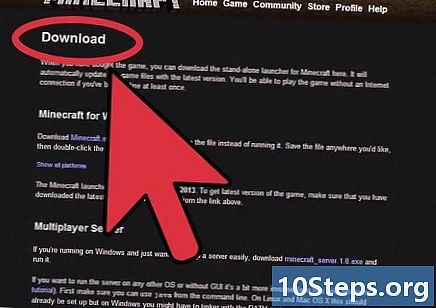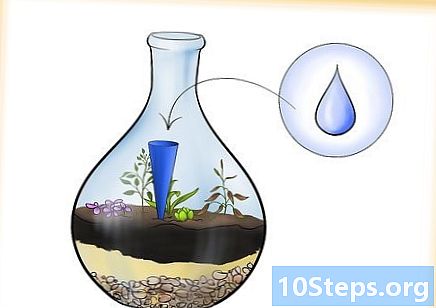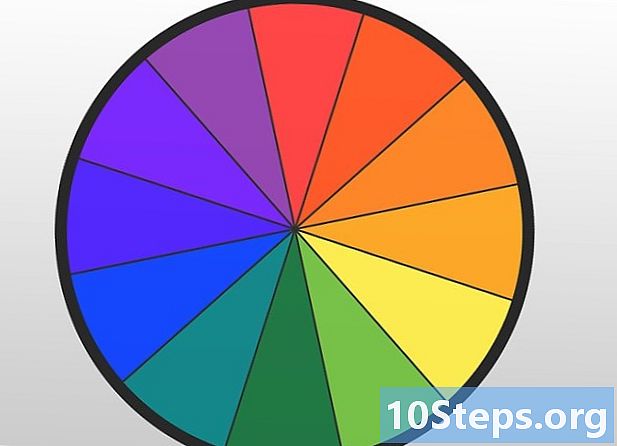เนื้อหา
ในบทความนี้: กำหนดเสียงเรียกเข้าด้วยตนเองกำหนดเสียงเรียกเข้าโดยใช้แอปพลิเคชัน 16 การอ้างอิง
การกำหนดเสียงเรียกเข้าเฉพาะให้กับบุคคลต่างๆสามารถเป็นวิธีที่ยอดเยี่ยมในการปรับแต่งโทรศัพท์ของคุณและจัดระเบียบรายชื่อผู้ติดต่อของคุณ มีวิธีง่าย ๆ ฟรีและรวดเร็วมากมายที่คุณสามารถทำได้ใช้อุปกรณ์ Android ของคุณและเริ่มปรับแต่งเสียงเรียกเข้า!
ขั้นตอน
วิธีที่ 1 กำหนดเสียงเรียกเข้าด้วยตนเอง
-

เพิ่มเพลงที่คุณเลือกลงในริงโทนของคุณ วิธีนี้ใช้สำหรับผู้ที่ต้องการเพิ่มไฟล์ MP3 เฉพาะลงในอุปกรณ์ Android ของพวกเขาเป็นเสียงเรียกเข้า หากคุณต้องการใช้เสียงเรียกเข้าที่มีอยู่แล้วในอุปกรณ์ของคุณคุณสามารถทำได้โดยไม่ต้องทำตามขั้นตอนนี้ หนึ่งในวิธีที่ง่ายที่สุดในการเพิ่มเพลงคือการใช้โปรแกรมสำรวจไฟล์เช่น ES File Explorer ซึ่งไม่มีค่าใช้จ่ายและดาวน์โหลดมาแล้วกว่า 1.2 ล้านครั้งบน Google Play- เมื่อคุณเปิดแอปมันจะแสดงโฟลเดอร์ต่าง ๆ ทั้งหมดที่มีอยู่ในอุปกรณ์ของคุณ เปิดโฟลเดอร์ เพลง (หรือที่ใดก็ได้ที่คุณมีเพลงหรือในโฟลเดอร์ ดาวน์โหลด ในกรณีที่คุณเพิ่งดาวน์โหลดมา) จากนั้นคัดลอกเพลงที่คุณต้องการโดยใช้นิ้วของคุณค้างไว้จนกระทั่งเมนูปรากฏขึ้นซึ่งคุณสามารถกด สำเนา.
- เปิดโฟลเดอร์ เสียงเรียกเข้า และวางเพลงลงในโฟลเดอร์ ตอนนี้คุณสามารถเข้าถึงได้จากเมนูเสียงเรียกเข้ามาตรฐานของคุณ
- หากคุณต้องการเลือกบางส่วนของเพลงที่ต้องการคุณจะต้องใช้แอพริงโทนเช่นเดียวกับที่อธิบายไว้ในวิธีที่สองของบทความนี้
- หากคุณยังไม่มีเพลงที่คุณต้องการบนอุปกรณ์ของคุณมีหลายวิธีในการเพิ่มเพลงลงในโทรศัพท์ Android ของคุณ คลิกที่นี่เพื่อเรียนรู้เพิ่มเติมเกี่ยวกับการเพิ่มเพลงลงในอุปกรณ์ Android ของคุณ
-

เปิด รายชื่อผู้ติดต่อ. ไปที่หน้าจอหลักของโทรศัพท์ของคุณและมองหาไอคอนที่มีรูปประจำตัวหน้าอก โดยปกติจะเป็นสีส้มและอาจอยู่ที่ด้านล่างของหน้าจอหลักของคุณ (เว้นแต่คุณได้ย้ายไปยังตำแหน่งอื่นบนโทรศัพท์ของคุณในบางจุด) -

เลือกผู้ติดต่อที่คุณต้องการกำหนดเสียงเรียกเข้าเฉพาะ เมื่อคุณคลิก รายชื่อผู้ติดต่อคุณจะเห็นรายชื่อผู้ติดต่อทั้งหมดในโทรศัพท์ของคุณ เลื่อนรายการลงจนกว่าคุณจะพบผู้ติดต่อที่ถูกต้องแล้วกด -

กดปุ่มเมนู เมื่อหน้าต่างข้อมูลของผู้ติดต่อที่เป็นปัญหาเปิดขึ้นให้กดปุ่มเมนูบนโทรศัพท์ของคุณ นี่จะแสดงรายการตัวเลือกอื่น -

กด ตัวเลือก / ปรับเปลี่ยน. คุณจะเห็น ตัวเลือก หรือ เปลี่ยนแปลง ขึ้นอยู่กับเวอร์ชันของ Android ที่คุณใช้ ตัวเลือกทั้งสองจะไม่เหมาะกับคุณเลือกตัวเลือกที่ปรากฏบนโทรศัพท์ของคุณ- ด้วยเวอร์ชัน Android ที่คุณมีเมนูของคุณอาจมีตัวเลือกเฉพาะ ตั้งเสียงเรียกเข้า. ในกรณีนี้คุณมีตัวเลือกให้เลือกตัวเลือกนี้และทำตามขั้นตอนที่ 7
-

เลื่อนและเลือกเสียงเรียกเข้า อีกครั้งตัวเลือกสั่นอาจอยู่ที่ด้านบนของหน้าจอขึ้นอยู่กับรุ่น Android ที่คุณใช้หรือคุณอาจต้องเลื่อนเมนูเพื่อค้นหา เมื่อคุณพบริงโทนที่คุณเลือกให้เลือก -

เลือกเสียงเรียกเข้าที่คุณต้องการ เมื่อคุณเห็นเสียงเรียกเข้าที่คุณต้องการกดแล้ว ตกลง ด้านล่างขวาของหน้าต่าง- เมื่อคุณคลิกเสียงเรียกเข้าอุปกรณ์ของคุณอาจขอให้คุณเลือกแหล่งที่มา จากนั้นคุณสามารถเลือกตำแหน่งจากตัวอุปกรณ์เองหรือจากตัวแก้ไขเสียงเรียกเข้าหากคุณดาวน์โหลดมาแล้ว จากนั้นเลือกอุปกรณ์
- หากคุณเพิ่มเพลงในโฟลเดอร์เสียงเรียกเข้าของคุณเป็นครั้งแรกคุณจะเห็นได้ทันทีในรายการเสียงเรียกเข้า
วิธีที่ 2 กำหนดเสียงเรียกเข้าโดยใช้แอปพลิเคชัน
-

ติดตั้งแอพริงโทน เปิด Google Play บนโทรศัพท์ Android ของคุณและค้นหาโปรแกรมแก้ไขเสียงเรียกเข้า คุณจะได้รับผลลัพธ์จากการวิจัยและคุณต้องเลือกสิ่งที่ตรงกับความต้องการของคุณ- Ringdroid เป็นหนึ่งในบรรณาธิการริงโทนยอดนิยมที่มีอยู่บน Google Play มันฟรีและดาวน์โหลดมากกว่า 440,000 ครั้ง
- ตรวจสอบให้แน่ใจว่าแอพทำงานได้กับเวอร์ชั่น Android ที่คุณมีในอุปกรณ์ของคุณ ตัวอย่างเช่น Ringdroid 2.6 เข้ากันได้กับ Android 3.0 และรุ่นที่ใหม่กว่าและ Ringdroid 2.5 ได้รับการออกแบบสำหรับอุปกรณ์ที่ใช้ Android เวอร์ชันเก่ากว่า
-

เปิดเครื่องมือแก้ไขเสียงเรียกเข้า เมื่อ ringer เปิดขึ้นมันจะทำการสแกนอุปกรณ์ของคุณโดยอัตโนมัติสำหรับเพลงและเสียงเรียกเข้าที่มีอยู่ทั้งหมด รายการเสียงเรียกเข้าและเพลงทั้งหมดจะปรากฏในรายการแบบหล่นลง -

เลือกไฟล์ที่คุณต้องการใช้เป็นเสียงเรียกเข้า จากรายการเพลงและเสียงเรียกเข้าคุณสามารถกดเพลงที่คุณต้องการเลือก หากคุณอยู่ในลูกเต๋าที่เลือกการกดปุ่มบนจะทำให้เล่นในเครื่องเล่นและคุณสามารถดูตัวอย่างและย้อนกลับได้ -

เลือกเพลง ในกรณีที่คุณเลือกเสียงเรียกเข้าจากรายการคุณสามารถข้ามขั้นตอนนี้ได้ อย่างไรก็ตามหากคุณเลือกเพลงตัวแก้ไขเสียงเรียกเข้าจะช่วยให้คุณตัดส่วนที่ถูกต้องของเพลงที่คุณเลือก ตัวอย่างเช่นถ้ามันเป็นคอรัสของเพลงที่คุณต้องการคุณสามารถทำได้โดยเฉพาะ- แอพพลิเคชั่นหลายตัวให้ความสามารถในการแตะจุดเริ่มต้นและจุดสิ้นสุดหรือเลื่อนเคอร์เซอร์ไปตามเพลงในขณะที่ให้คุณดูตัวอย่างเกม
- แน่นอนคุณจะต้องเลือกส่วนหนึ่งของเพลงที่ใช้เวลาประมาณสามสิบวินาที
- หากคุณเพียงแค่เลือกเสียงเรียกเข้าคุณสามารถขยายแถบเลื่อนเพื่อแทรกเสียงเรียกเข้าทั้งหมดซึ่งน่าจะมีความยาวประมาณ 30 วินาที
-

บันทึกไฟล์ แอพจะมีปุ่มสำหรับบันทึกซึ่งช่วยให้คุณบันทึกเสียงเรียกเข้าที่คุณสร้างขึ้น กดปุ่ม บันทึก. แอปพลิเคชั่นนี้ยังอนุญาตให้คุณเปลี่ยนชื่อไฟล์ตามที่คุณเห็นก่อนที่จะบันทึก- ตรวจสอบให้แน่ใจว่าคุณบันทึกไฟล์เป็นเสียงเรียกเข้า หน้าจอสำรองอาจแสดงเมนูแบบเลื่อนลงที่จะถามคุณว่าคุณต้องการบันทึกไฟล์เป็นเสียงเรียกเข้า, เสียงเตือน, เสียงแจ้งเตือนหรือไม่และอื่น ๆ
-

เลือก กำหนดให้กับผู้ติดต่อ. เมื่อบันทึกเสียงเรียกเข้าแอปพลิเคชันจะเปิดเมนูที่จะทำให้เสียงเรียกเข้านี้เป็นค่าเริ่มต้นสำหรับรายชื่อทั้งหมดหรือเพื่อมอบหมายให้กับผู้ติดต่อรายใดรายหนึ่ง เลือก กำหนดให้กับผู้ติดต่อ หรือตัวเลือกที่เทียบเท่ากับแอปพลิเคชันของคุณ -

เลือกผู้ติดต่อเพื่อกำหนดเสียงเรียกเข้า หลังจากที่คุณเลือกที่จะกำหนดเสียงเรียกเข้าให้กับผู้ติดต่อเฉพาะแอปพลิเคชันจะแสดงผู้ติดต่อทั้งหมดของคุณ ณ จุดนี้คุณสามารถเลือกผู้ติดต่อที่คุณต้องการกำหนดเสียงเรียกเข้าได้อย่างง่ายดาย